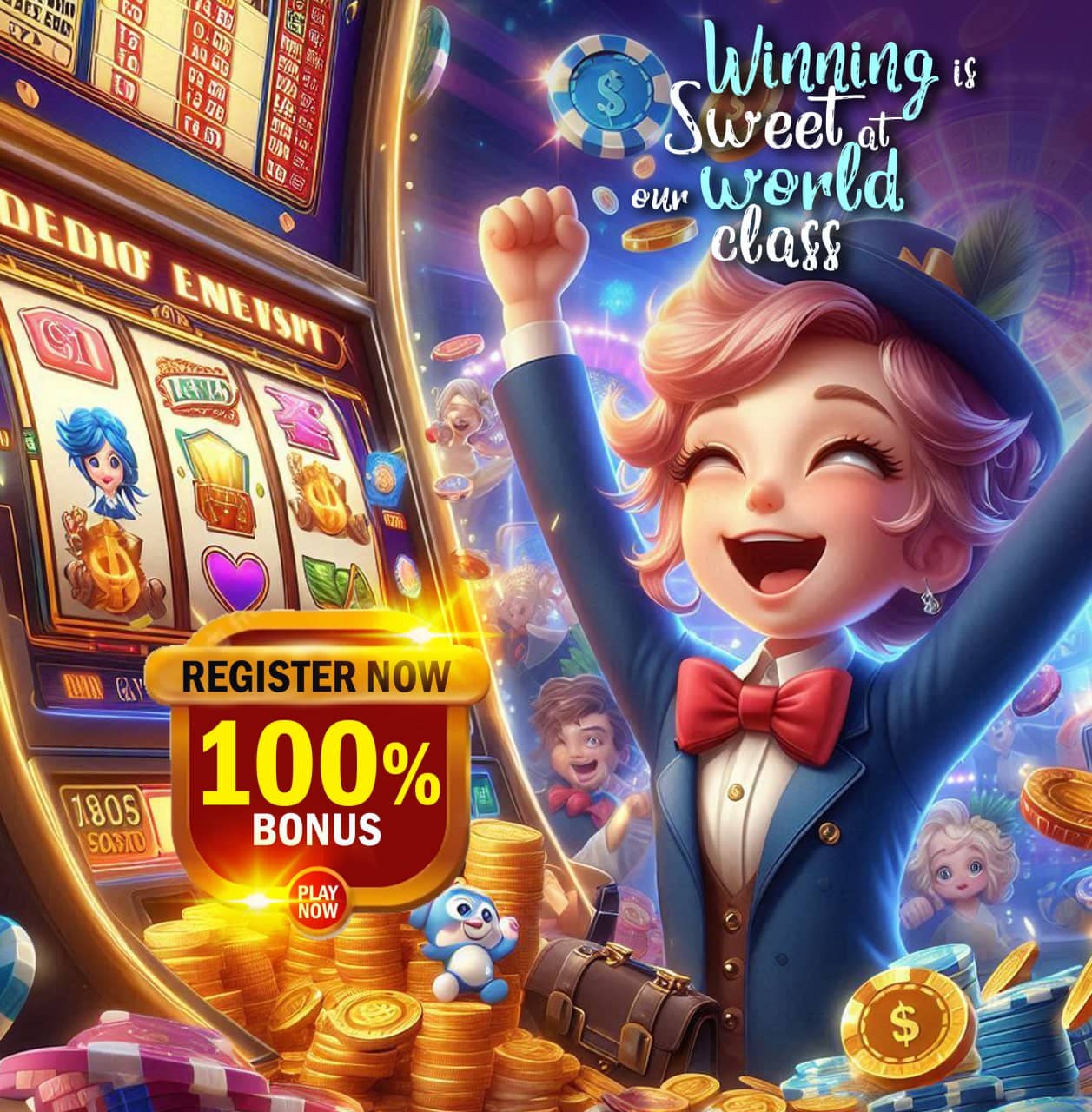Trong thời điểm nhiều người cần làm vi
ệc qua mạng và họp trực tuyến, chú
ng ta có thể xem lại những hướng dẫn cơ bản về cách cài đ?
?t và sử dụng Skype trên máy tính, laptop.
Hiện có rất nhiều ứng dụng đáp ứng tốt nhu cầu liên lạc gặp mặt từ xa và hội họp trực tuyến, trong đó Skype lâu nay vẫn là ứng dụng phổ biến hàng đầu với các chức năng như video call hay chia sẻ
màn hình qua mạng.Trong thời điểm nhiều người cần làm vi
ệc qua mạng, hãy cùng điểm lại những hướng dẫn cơ bản về cách cài đ?
?t và sử dụng Skype trên máy tính, laptop.Hướng dẫn cài đặt SkypeĐể cài đặt Skype, trước hết chú
ng ta vào địa chỉ skype.com/en/get-skype. Sẽ có nút "Get Skype for Windows" để chú
ng ta tải về bộ cài Skype cho máy tính Windows. Sau đó hãy chạy file cài và bấm Install.Sau khi cài đặt xong chú
ng ta mở ứng dụng và bắt đầu đăng nhập bằng tài khoản Microsoft (nếu chưa có tài khoản hãy bấm đăng ký).Sau khi đăng nhập chú
ng ta đến bước thiết lập cơ bản cho tài khoản như ảnh đại diện, đường truyền âm thanh, đường truyền hình ảnh. Hướng dẫn sử dụng Skype phiên bản mới nhấtTrong giao diện Skype chú
ng ta có thể tìm bạn trong danh bạ, thêm bạn mới trong m?
??c Contacts. Trong mục Call, chú
ng ta có những lựa chọn như "Meet Now" để thiết lập cuộc gọi video ngay hoặc "New Call" để thiết lập cuộc gọi thoại qua mạng. Chú
ng ta cũng có thể thiết lập cuộc gọi video và gọi thoại đối với từng người trong danh bạ, hoặc nhắn tin chat như thông thường.Nếu thiết lập cuộc gọi bằng "Meet Now", chú
ng ta sẽ có đường link để mời người khác vào phòng.
Nguồn bài viết : Trực tiếp bóng đá hôm nay